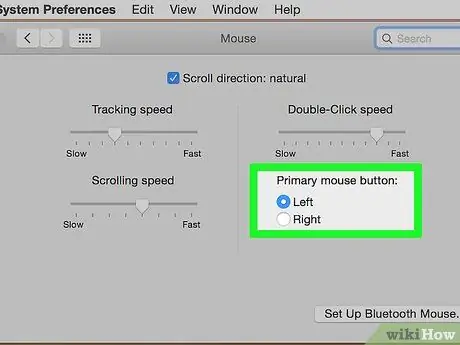Thaum xub thawj siab ib muag, nws zoo li tsis tuaj yeem nyem rau ntawm koj lub Mac tshiab. Koj tuaj yeem ua txoj cai nyem yog tias tsuas muaj ib lub pob? Hmoov zoo koj tsis tas yuav plam qhov yooj yim ntawm txoj cai-nias cov ntawv qhia tsuas yog vim tias koj tsis muaj ob lub khawm nas. Ua haujlwm tau zoo thaum ua haujlwm nrog koj Mac los ntawm kev ua raws txoj cai-nyem qhia hauv qab no.
Kauj ruam
Txoj Kev 1 ntawm 4: Tswj-Nyem Metode Method
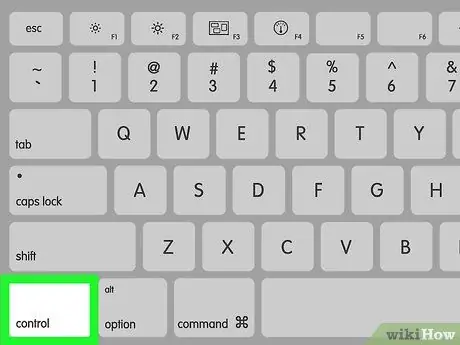
Kauj Ruam 1. Nias tus yuam sij Tswj
Nias thiab tuav tus Tswj (Ctrl) qhov tseem ceeb thaum koj nyem khawm nas.
- Qhov no zoo ib yam rau txoj cai-nyem siv ob-khawm nas.
- Koj tuaj yeem tso Control Lock tom qab txhaj.
- Txoj kev no ua haujlwm ntawm 1-khawm nas lossis MacBook trackpad, lossis nrog cov nyees khawm built-in ntawm Apple Trackpad cais.
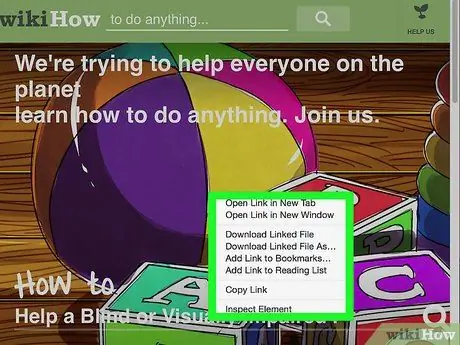
Kauj Ruam 2. Xaiv cov ntawv qhia zaub mov uas koj xav tau
Thaum koj Tswj-nyem, cov ntawv qhia zaub mov tsim nyog yuav tshwm.
Piv txwv hauv qab no yog cov ntawv qhia zaub mov hauv Firefox browser
Txoj Kev 2 ntawm 4: Ob Ntiv Tes Txoj Cai Nyem rau Trackpad
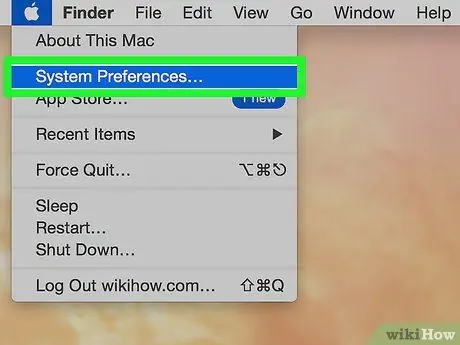
Kauj Ruam 1. Pab kom ob-ntiv tes nyem qhov tshwj xeeb
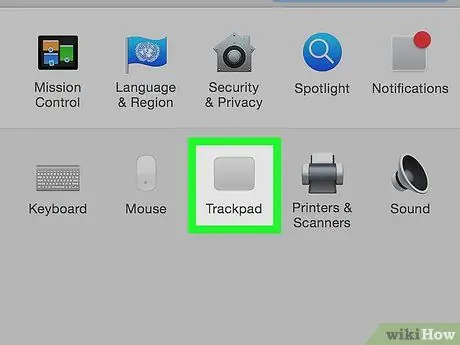
Kauj Ruam 2. Qhib koj lub Trackpad nyiam
Hauv qab Apple menu, nyem Nyiam System, ces nyem trackpad.
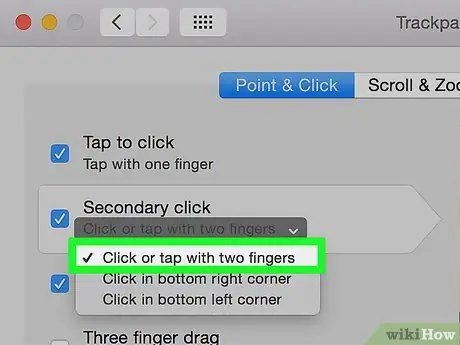
Kauj Ruam 3. Nyem rau ntawm Point & Click tab
Hauv lub qhov rai ntawd, qhib lub checkbox Nyem thib ob, thiab los ntawm cov ntawv qhia zaub mov, xaiv Nyem lossis kais nrog ob tus ntiv tes. Koj yuav pom cov vis dis aus luv luv piv txwv yuav ua li cas thiaj li raug.
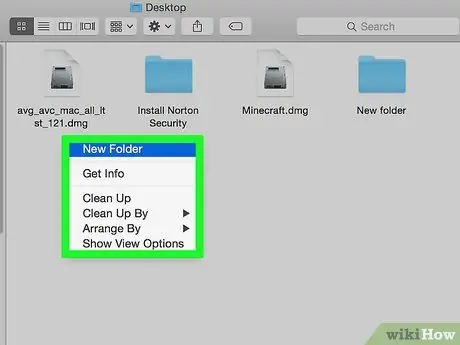
Kauj Ruam 4. Ua qhov kev xeem
qhib Nrhiav, thiab raws li qhia hauv daim vis dis aus, tso ob tus ntiv tes tso rau ntawm lub trackpad. Cov ntawv qhia zaub mov yuav tshwm sim.
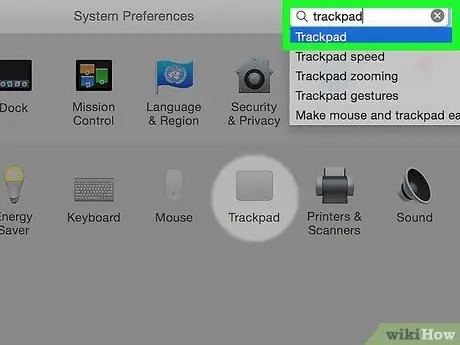
Kauj Ruam 5. Txoj kev no ua haujlwm ntawm tag nrho cov trackpad nto
Txoj Kev 3 ntawm 4: Nyem Hauv Qab Hauv Qab
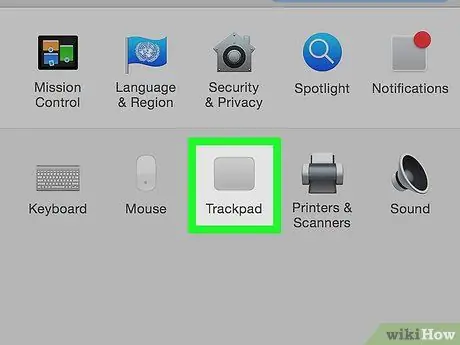
Kauj Ruam 1. Qhib koj lub Trackpad nyiam raws li tau hais ua ntej
Hauv qab Apple menu, nyem Nyiam System, ces nyem trackpad.
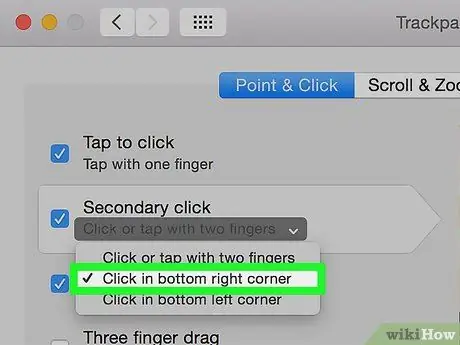
Kauj Ruam 2. Nyem rau ntawm Point & Click tab
Hauv lub qhov rai ntawd, qhib lub checkbox Nyem thib ob, thiab los ntawm cov ntawv qhia zaub mov, xaiv Nyem rau hauv qab txoj cai. (Faj seeb: Koj tuaj yeem xaiv kaum sab laug yog tias koj xav tau.) Koj yuav pom cov vis dis aus luv luv ntawm yuav ua li cas nyem kom raug.
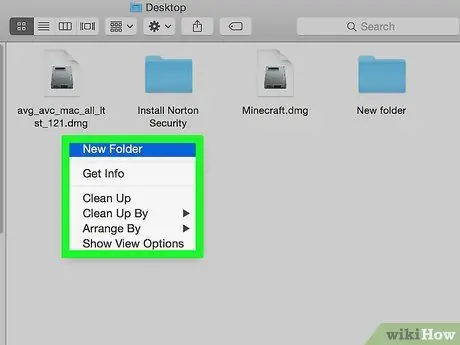
Kauj Ruam 3. Ua qhov kev xeem
qhib Nrhiav, thiab raws li qhia hauv daim vis dis aus, muab ib tus ntiv tes tso rau hauv qab hauv qab ntawm lub trackpad. Cov ntawv qhia zaub mov yuav tshwm sim.
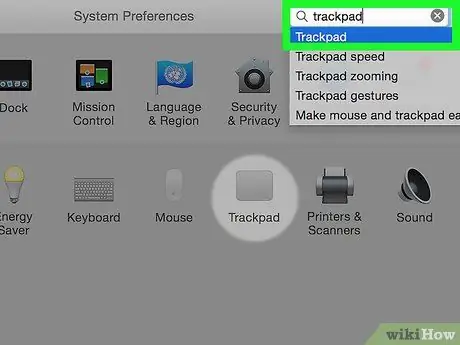
Kauj Ruam 4. Txoj kev no tuaj yeem ua tiav nrog Apple Trackpad
Txoj Kev 4 ntawm 4: Apple's Mighty Mouse Method
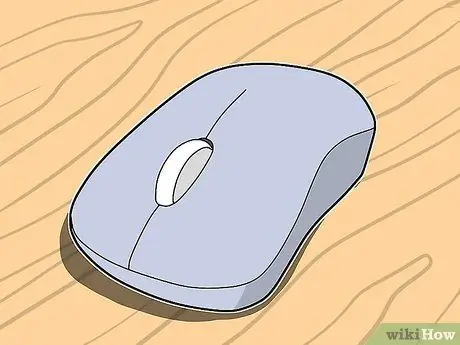
Kauj Ruam 1. Yuav Mighty Mouse
Nkag siab tias txhua tus nas-khawm ob leeg tuaj yeem ua haujlwm kom ua haujlwm nrog nyem raug. Ib yam li ntawd, ib-nas nas tsim los ntawm Apple xws li Mighty Mouse lossis wireless Mighty Mouse tuaj yeem ua haujlwm tau los daws qhov nyem rau ntawm sab xis.
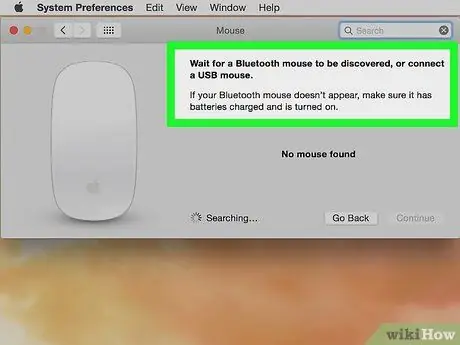
Kauj Ruam 2. Qhib koj lub Trackpad nyiam raws li tau hais ua ntej
Hauv qab Apple menu, nyem Nyiam System, Cov kev pabcuam ces nyem Kev Pabcuam Nyiam.